A continuación, le indicamos cómo configurar o cambiar el nombre de su cuenta de Windows 10/8/7. Es bastante fácil cambiar o eliminar el nombre de la cuenta o el tipo en su computadora de escritorio o portátil con Windows 7. El cambio o el nuevo nombre de la cuenta aparecerá en la pantalla de Windows al iniciar y en el menú Inicio. Usted también puede agregar o quitar la cuenta, cambie el tipo de cuenta y la imagen de la cuenta usando la configuración de la cuenta de usuario.
También cambie el nombre de la cuenta de usuario existente usando la configuración de la cuenta de usuario de administración en su computadora de escritorio o portátil con Windows 7. Siga los pasos a continuación para cambiar el nombre de la cuenta de su dispositivo con Windows 7/8/10.
Lea también:
Cómo cambiar el nombre de la cuenta de usuario Windows 10 / Windows 8,8.1 / Windows 7
Este tutorial explica los pasos para cambiar el nombre de las cuentas de usuario en Windows 10, 8.1, 8 y 7.
Cambiar el nombre de usuario en Windows 10: usuario local
Paso 1: En el cuadro de búsqueda de la barra de tareas, busque Panel de control y toque Panel de control Cuando esté disponible.
Paso 2: Tocar Cuentas de usuario.
Paso 3: Tocar Cambie el nombre de la cuenta.
Paso 4: Insertar el archivo nombre de cuenta de usuario desea configurar.
Paso 5: Tocar Cambia el nombre.
Cambiar el nombre de la computadora en Windows 7
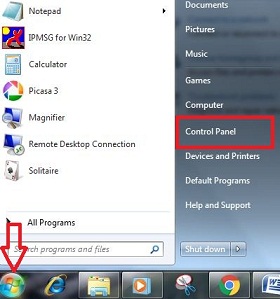
Paso 1: Haga clic en «Menú de inicio de Windows» icono y presione «Panel de control».
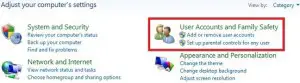
Paso 2: prensa «Cuentas de usuario y seguridad familiar» categoría.
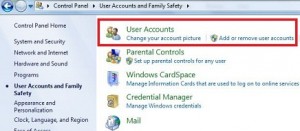
Paso 3: Haga clic en «Cuentas de usuario».
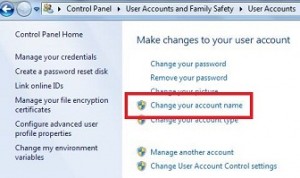
Paso 4: prensa «Cambiar el nombre de la cuenta».
Paso 5: ingrese un nuevo nombre de cuenta en la caja.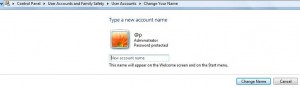
Este nuevo nombre de cuenta aparecerá en pantalla de bienvenida y en menu de inicio.
Paso 6: Haga clic en «Rebautizar» botón.
Pertinente:
Cambie rápidamente el nombre de la cuenta en su computadora con Windows 7
Paso 1: Haga clic en «Menú de inicio de Windows» icono.
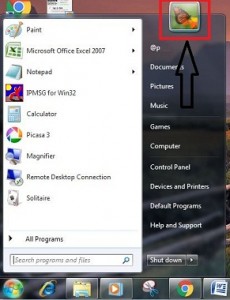
Paso 2: prensa «Imagen de la cuenta» desde la parte superior de lo anterior.
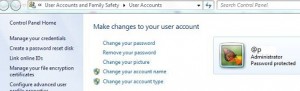
Puedes ver la pantalla de arriba en el dispositivo.
Paso 3: prensa «Cambiar el nombre de la cuenta».
Paso 4: Insertar el archivo nuevo nombre de cuenta de usuario y toque Cambia el nombre.
Hay algunos trucos de atajos muy útiles para cambiar o eliminar el nombre de su cuenta de Windows 7 en minutos.
Cambiar el perfil de usuario en Windows 7
Botón Inicio de Windows> Icono de perfil> Cambiar imagen> Elija una nueva imagen de las fotos predeterminadas o navegue a Computadora> Seleccionar imagen> Cambiar imagen
Arriba puede ver el proceso para cambiar el nombre de la cuenta Windows 7 / Windows 8 / Windows 10. Si tiene alguna pregunta o inquietud sobre los pasos anteriores, no dude en hacérnoslo saber en el cuadro de comentarios a continuación. Será un placer poder ayudarte.
Sigue leyendo:
- Cómo cambiar tu imagen de Windows 10
- Cómo cambiar la contraseña de Windows 7 si conoce la contraseña anterior
- Cómo cambiar la resolución de pantalla de Windows 7
- Cómo cambiar el nombre de la computadora en Windows 10
- Cómo mostrar archivos y carpetas ocultos en Windows 7
- Cómo cambiar la contraseña de administrador en Windows 10
- Cómo activar WiFi en su computadora portátil con Windows 7: Dell, Lenovo, Acer
- Cómo quitar el pin de conexión de Windows 10
- Cómo administrar la configuración de energía en Windows 7
- Cómo configurar una contraseña de imagen en Windows 10


